こんにちは, 篠島です。今回はレンダリングのパスの吐き出し方を説明しようと思います。
今回のサンプルファイルです。
Pass_simple.zip
サンプルとして下のようなシーンをレンダリングしてみます。マテリアルも反射や屈折などのマテリアルの設定をしてあります。ボリュームのレンダリングもテストするために雲のようなボリュームも作りました。
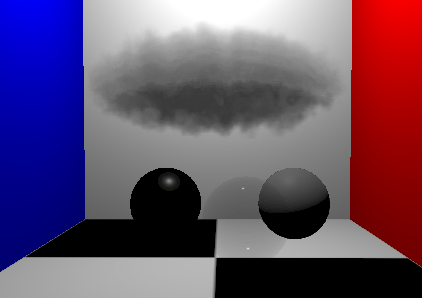
そして、間接光を得るために、MatraでDiffuse Limit と Volume Limit を1にしてあります。これはカメラからレイが発射されて、何回トレースかを設定するものです。もしこれが0だと間接光の計算がされません。
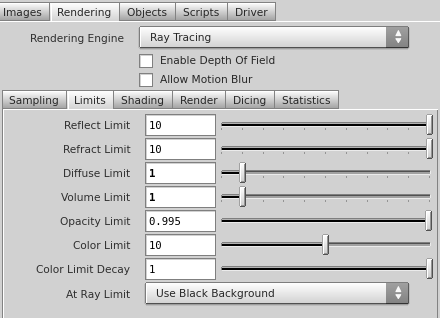
レンダーパスの設定をするには、MantraノードのImagesタブからExtra Image Planesに行き、既にプリセットがあるので自分の吐き出したいパスを選択するだけです。
まずは基本的な所として、Direct Lighting と Indirect Lighting を吐き出してみます。これらにチェックを入れると、Export Componentsにある要素がパスとして吐き出されます。今回はテストのためにデフォルトの値を使用していますが、実際にレンダリングする際は不必要なコンポーネントは削除しましょう。
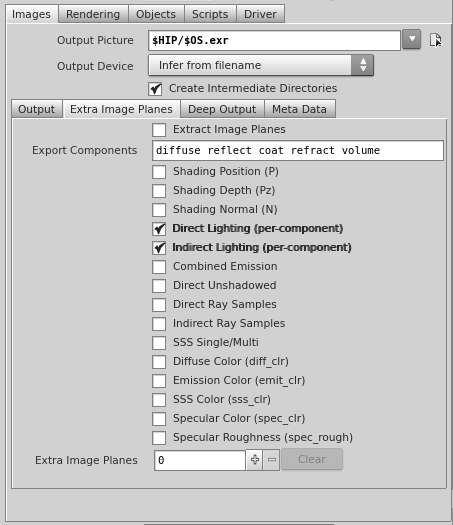
下の画像がレンダリングした結果です。
そしてその下にそれぞれのパスを表示しました。

Direct Lighting |
Indirect Lighting |
 Direct Diffuse |
 Indirect Diffuse |
 Direct Reflection |
 Indirect Reflection |
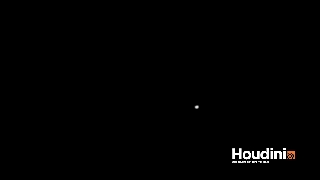 Direct Coat |
 Indirect Coat |
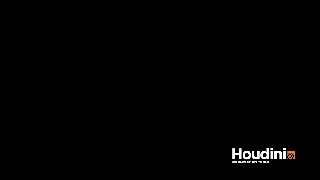 Direct Refract |
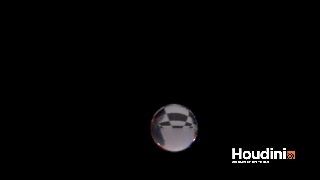 Indirect Refract |
 Direct Volume |
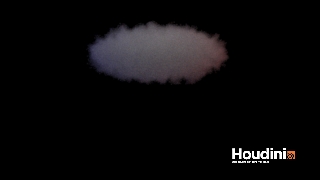 Indirect Volume |
IndirectのDiffuseとVolumeは横の壁の色の影響を受けているのが分かります。レンダリング設定のLimitの設定を変えたりして、レンダリング結果にどう影響受けるのかを見てみてください。
